Come Convertire File RAR in ZIP su Windows

Hai dei file RAR che vuoi convertire in file ZIP? Scopri come convertire un file RAR nel formato ZIP.

Hai utilizzato per sbaglio Elimina WhatsApp per me per cancellare un messaggio da WhatsApp mentre volevi cancellare anche il testo per il destinatario?
Nessun problema! Annulla Elimina per me su WhatsApp e quindi utilizza Elimina per tutti. Per sapere come e altri suggerimenti e trucchi su Elimina per me WhatsApp, continua a leggere.
Secondo Business of Apps , entro la fine del 2022 WhatsApp ha registrato più di 2,4 miliardi di utenti attivi a livello globale . Ciò significa che il 25% della popolazione mondiale utilizza WhatsApp per buone ragioni.
Ad esempio, la sua semplicissima interfaccia utente (UI), il pacchetto leggero di app mobili, l'efficienza della rete, ecc., attirano gli utenti su WhatsApp.
Ma la caratteristica più utile è la possibilità di eliminare i contenuti inviati a una chat privata o a una chat di gruppo WhatsApp entro un tempo ragionevole. La funzione di eliminazione dei messaggi ha due opzioni; Elimina per me ed Elimina per tutti.
Contenuti
Che cos'è l'eliminazione di WhatsApp per me?
Elimina per me su WhatsApp ti consente di cancellare testo o contenuti multimediali dall'interfaccia utente (UI) di WhatsApp. Tuttavia, l'app non eliminerà la chat e il relativo contenuto dall'app del destinatario.
Se utilizzi un cellulare gestito dall'azienda, puoi utilizzare Elimina per me per cancellare i contenuti che non vuoi che il tuo amministratore IT veda. Inoltre, puoi utilizzare questa funzione se sei a casa e non vuoi che gli altri vedano le chat riservate quando usano il tuo telefono.
Cosa significa quando WhatsApp dice Elimina solo per me?
Quando scade il limite di tempo per la richiesta di eliminazione di una chat WhatsApp, puoi eliminare la chat solo dalla tua app. Pertanto, se apri un messaggio inviato accidentalmente dopo un tempo specifico, vedrai solo l'opzione Elimina per me. Di seguito è riportato un elenco dei limiti di tempo per le richieste di eliminazione:
Inoltre, quando provi a eliminare le chat inviate da altri in un gruppo o le chat ricevute, vedrai solo l'opzione Elimina per me.
Come utilizzare Elimina WhatsApp per me
Esistono diversi modi per utilizzare questa funzionalità su altri dispositivi. Trova i passaggi seguenti:
Come faccio a eliminare tutti dopo aver eliminato per me?
Puoi annullare l'eliminazione del testo o del contenuto entro cinque secondi dall'utilizzo dell'opzione Elimina per me. Quindi, puoi nuovamente utilizzare la funzione Elimina per tutti dal menu Elimina chat.
Elimina WhatsApp per me su Android
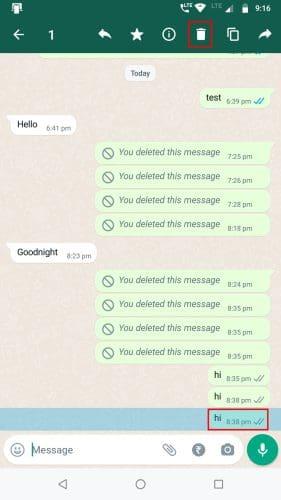
Elimina WhatsApp per Me su Android selezionando la chat
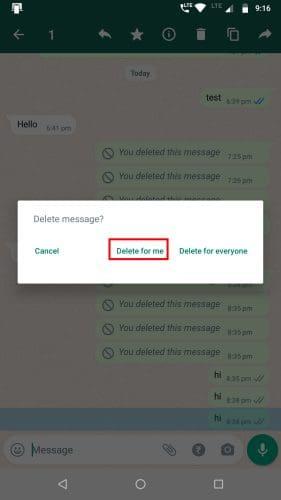
Elimina WhatsApp per me su Android
Elimina WhatsApp per me su iOS
Elimina WhatsApp per me su Windows 10/11
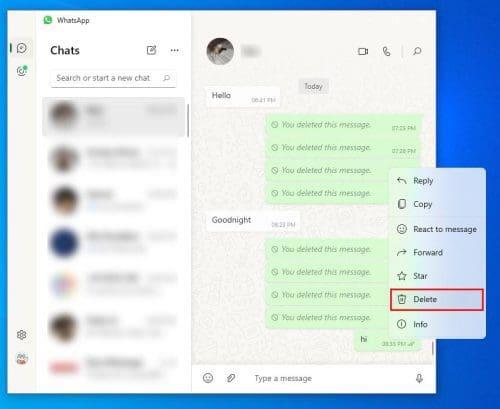
Utilizzo l'eliminazione di WhatsApp per me su Windows 10 o Windows 11
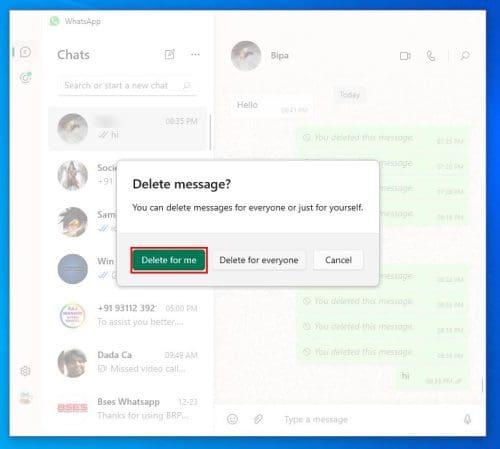
Elimina per me sulle app Windows 10 o 11 di WhatsApp
L'app WhatsApp per Windows non ti consente di selezionare più messaggi da eliminare o inoltrare.
Come annullare l'eliminazione per me su WhatsApp
Dall'introduzione di WhatsApp Elimina per me, si è verificato un aumento di casi di utenti che hanno fatto clic accidentalmente sull'opzione Elimina per me quando intendono eliminare il contenuto per tutti.
Pertanto, con il suo ultimo aggiornamento, WhatsApp offre la possibilità di annullare Elimina per me su WhatsApp. Hai circa cinque secondi per annullare l'azione.
Elimina per tutti significa che non l'hanno visto?
Elimina per tutti non significa che i destinatari non hanno visto il testo o il contenuto che hai condiviso in una chat di gruppo o privata. Rimuove semplicemente il messaggio sia dall'app del mittente che da quella del destinatario.
Il destinatario ha visto che il contenuto della chat che stai eliminando presenta due segni di spunta blu. Se mostra due segni di spunta grigi, il destinatario non ha ancora visto il messaggio.
Questa funzionalità è disponibile nelle versioni di WhatsApp per Android, iOS e Web App. Gli utenti di KaiOs e delle app Windows devono ancora ricevere questo aggiornamento.
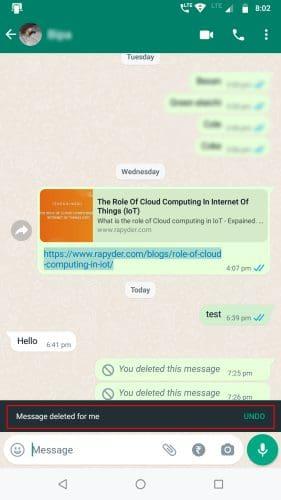
WhatsApp annulla Elimina per me su Android
Dopo aver premuto Elimina per me su WhatsApp, in basso verrà visualizzato un nastro nero con questo messaggio: Messaggio eliminato per me Annulla . Tocca Annulla per recuperare il testo o il contenuto.
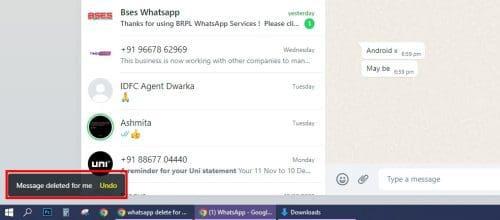
WhatsApp annulla l'eliminazione per me sull'app Web
Se hai utilizzato accidentalmente Elimina per me, puoi annullarlo prima di utilizzare la funzione Elimina per tutti.
Che cos'è Elimina per tutti su WhatsApp? (Suggerimento bonus)
Elimina per tutti su WhatsApp ti consente di rimuovere i messaggi dall'applicazione WhatsApp del destinatario. La funzione funzionerà solo se tu e il destinatario utilizzate l'ultima versione dell'app disponibile su Google Play o App Store .
Funzionerà fino a 2 giorni da quando invii un messaggio a un individuo o a un gruppo. Tuttavia, per gli utenti dell'app Windows e di KaiOS, l'intervallo di tempo per richiedere l'eliminazione per tutti è di 1 ora.
Elimina per tutti su Android
Per gli utenti Android con download automatico dei contenuti multimediali, l'eliminazione di un messaggio contenente contenuti multimediali da parte del mittente cancellerà anche il contenuto scaricato automaticamente nella cartella multimediale di WhatsApp.
Tuttavia, se il destinatario ha utilizzato il comando Salva dopo aver aperto il contenuto multimediale sull'app WhatsApp, il sistema Elimina per tutti non eliminerà il contenuto dalla memoria interna.
Elimina per tutti su iOS
Per gli utenti iOS, non è disponibile alcuna funzionalità di download multimediale automatico. Ogni volta che gli utenti iPhone visualizzano i contenuti multimediali su una chat WhatsApp, vedono il contenuto dal server WhatsApp.
Devono attivare manualmente Salva su Rullino fotografico da Impostazioni iPhone > Chat > Salva su Rullino fotografico . In tal caso, i contenuti multimediali rimarranno sull'iPhone del destinatario anche se utilizzi Elimina per tutti su WhatsApp.
Conclusione
Ora conosci WhatsApp Elimina per me sotto ogni aspetto. Ora puoi utilizzare WhatsApp con sicurezza, ad esempio eliminare i messaggi per te o per il gruppo, senza trovarti in una situazione imbarazzante.
Se vuoi sapere altri trucchi per WhatsApp come questo, dacci un suggerimento nella sezione commenti qui sotto.
Successivamente, i migliori trucchi di stato per WhatsApp che non conoscevi ancora.
Hai dei file RAR che vuoi convertire in file ZIP? Scopri come convertire un file RAR nel formato ZIP.
Hai bisogno di pianificare riunioni ricorrenti su MS Teams con gli stessi membri del team? Scopri come impostare una riunione ricorrente in Teams.
Ti mostriamo come cambiare il colore dell
In questo tutorial, ti mostriamo come cambiare l
Spotify può risultare fastidioso se si apre automaticamente ogni volta che accendi il computer. Disabilita l
Se LastPass non riesce a connettersi ai suoi server, svuota la cache locale, aggiorna il gestore di password e disabilita le estensioni del tuo browser.
Microsoft Teams attualmente non supporta la trasmissione delle riunioni e delle chiamate sulla TV nativamente. Ma puoi usare un
Scopri come risolvere l
Ti stai chiedendo come integrare ChatGPT in Microsoft Word? Questa guida ti mostra esattamente come farlo con l\
Mantieni la cache del tuo browser Google Chrome pulita seguendo questi passaggi.






